
Úvod do aplikace Pages na iPhonu
V Pages můžete vytvářet libovolné dokumenty od jednoduchých dokumentů pro zpracování textu, obsahujících převážně text, až po dokumenty s uspořádáním po stránkách, obsahující grafiku, písmo ozvláštněné různými efekty apod.
Při vytváření jakéhokoli dokumentu můžete vždy začít od šablony, kterou potom libovolně upravíte. Každá šablona je navržena pro určitý konkrétní účel, například esej, zpravodaj nebo kniha, což výrazně usnadňuje zahájení práce na dokumentu.
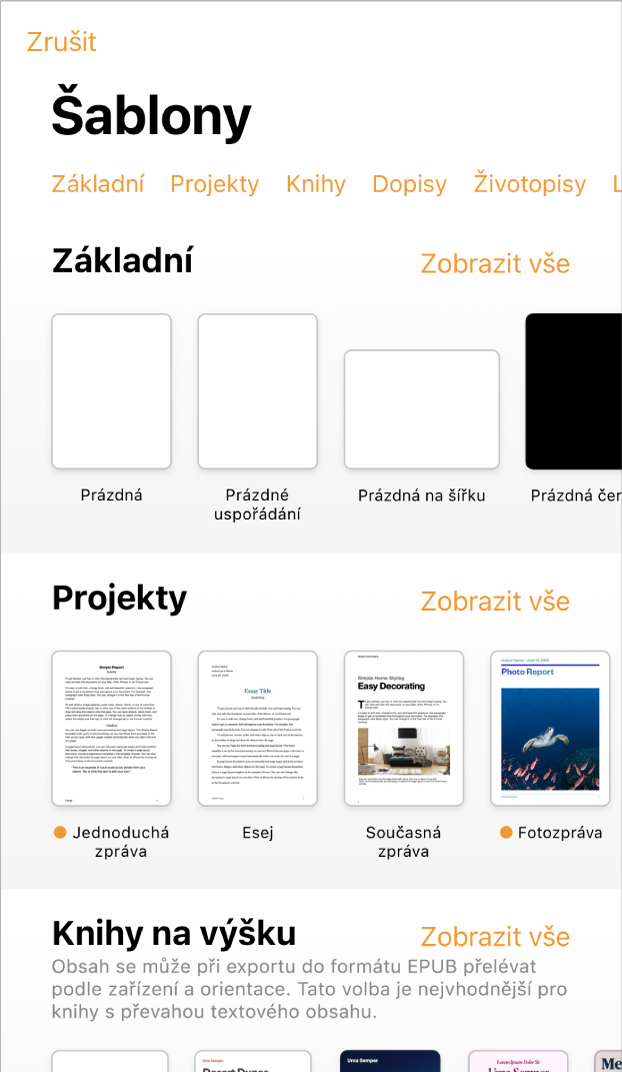
Po otevření můžete do šablony přidat vlastní text, nahradit nebo smazat makety grafických prvků a také přidávat nové objekty (tabulky, grafy, textové rámečky, tvary, čáry a média).
Chcete-li v dokumentu upravit text nebo objekty, vyberte požadovaný text nebo objekt, klepněte na ![]() a potom pomocí ovládacích prvků upravte písmo, barvu nebo velikost textu, přidejte k obrázku stín nebo proveďte jinou úpravu.
a potom pomocí ovládacích prvků upravte písmo, barvu nebo velikost textu, přidejte k obrázku stín nebo proveďte jinou úpravu.
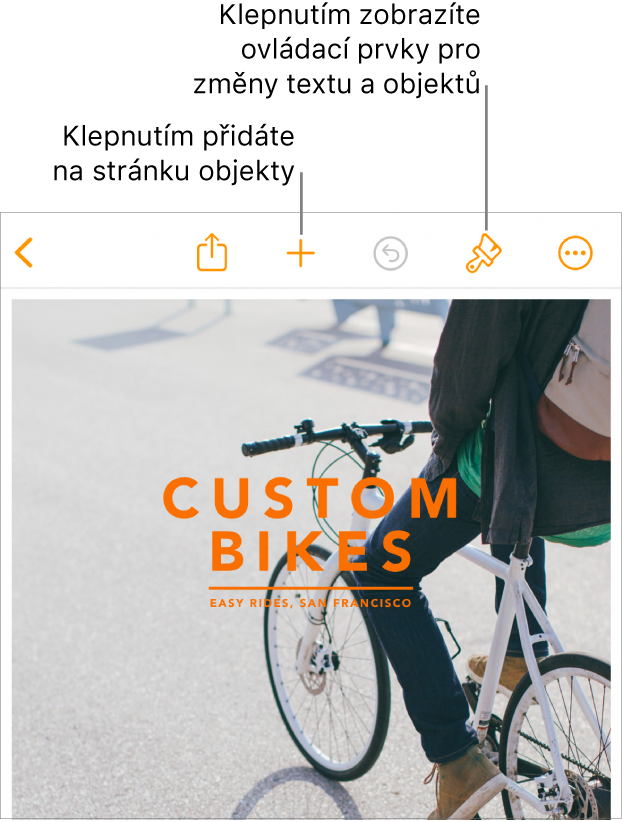
Když vyberete objekt (obrázek, tvar, graf, tabulku nebo buňku) a klepnete na ![]() , zobrazí se ovládací prvky formátování použitelné pro objekt vybraného typu.
, zobrazí se ovládací prvky formátování použitelné pro objekt vybraného typu.
Vzhled vybraného textu nebo objektu můžete rychle změnit tak, že na něj použijete nový styl. Vzhled objektu změníte klepnutím na jeden z alternativních stylů, případně jej pomocí voleb stylu můžete přizpůsobit podle svých potřeb.
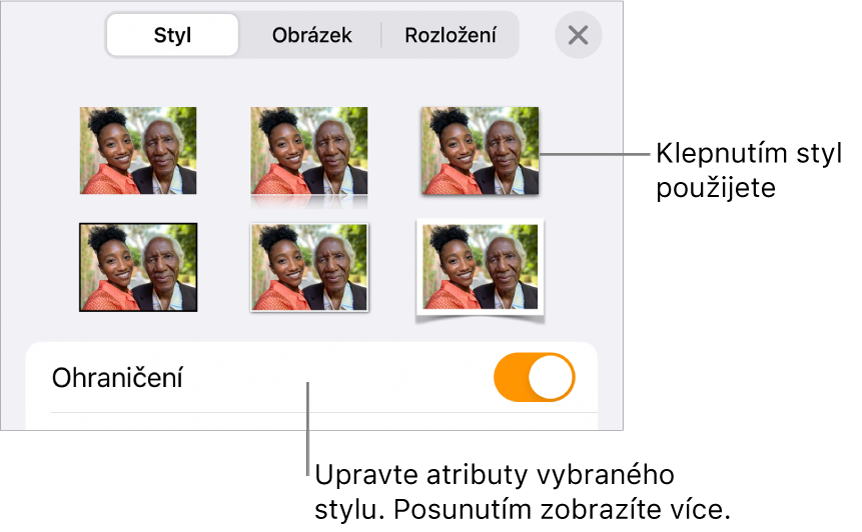
Tato příručka vám pomůže v začátcích používání Pages 14.0 na iPhonu. (Chcete‑li zjistit, kterou verzi Pages máte, přejděte do Nastavení ![]() > Pages.)
> Pages.)
Chcete‑li se s uživatelskou příručkou pro Pages seznámit podrobněji, použijte některý z odkazů v sekci „Viz také“, klepněte na položku Obsah nahoře na stránce nebo zadejte slovo či frázi do vyhledávacího pole.
Pages 14.0 pro iPhone vyžadují iOS 16 nebo novější. Aplikace Pages je dostupná v App Storu a k jejímu stažení je nutné Apple ID. Funkce se mohou měnit a některé z nich mohou vyžadovat přístup k internetu. Mohou se na ně také vztahovat další poplatky a podmínky.